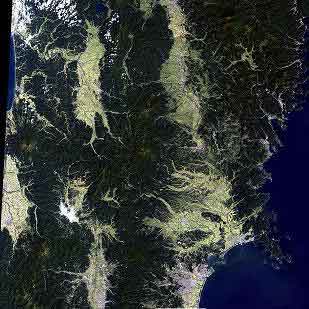
ランドサット7号ETM+データ【東北地方】
(合成カラー画像)
| 環境観測リサーチ/オープンリサーチ |
ランドサット7号ETM+ |
|
衛星データの表示例 |
衛星画像の作成手順
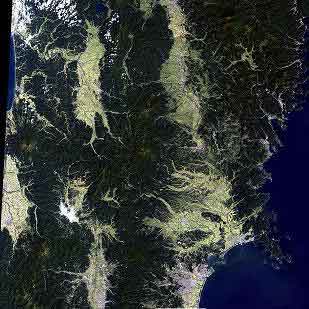
ランドサット7号ETM+データ【東北地方】
(合成カラー画像)
|
【その1】衛星データを準備します |
|
衛星データから衛星画像を表示しようとしているので、まず衛星データを入手する必要があります。 環境観測リサーチ規約及び研究用データの利用許諾事項に同意し、メールを送ります。 返信メールには衛星データのあるアドレスが添付されていますので、ダウンロードします。
|
|
【その2】表示するためのソフト ウェアを用意します |
|
衛星データは数字の集まりですので専門のソフトウェアが必要となります。 ダウンロードし、解凍して、メールを送信すれば表示ソフトの準備はOKです。
|
|
【その3】表示ソフトを起動します |
|
衛星データ表示イメージサットはインストール等は必要ありません。 直接起動するだけでOKです。 |
|
【その4】衛星データを読み込みます |
|
「ファイル」 「衛星データファイルを開く」を選択します。
「センサを指定」をETM+に指定します。 ※)バンドは1〜8(バンド1〜7)までありますが、代表的な合成カラー画像はバンド1〜4となります。 また、バンド数が多くなるとそれだけ読込に要する時間がかかります。
「開く」をクリックして、衛星データの読み込みが完了です。 なお、衛星データの読込は、表示する範囲のみ随時読込むことになります。 |
|
【その5】バンドと値を設定します |
| ここでは筆者が最適と判断する設定値と入力します。 「合成画像」「バンドと値を設定」を選択します。
下記の値を入力します。
「OK」を押します。 |
|
【その6】合成画像を表示します |
| あとは、「ファイル」「スクロール」よりスクロールすれば順次、表示できます。
また、1画面スクロールはアイコンボタンもあります。 このようにして表示した画像を衛星画像ギャラリー「東北地方」として展示しています。 http://www.geocities.jp/wstarmine/
|
|
【その6】終了します |
|
終了する時は普通に終了してOKです。 |